Annat än en ny aktivitetsfält, startskärm, inloggningsskärm och Aero-funktioner, innehåller Windows 7 hundratals strålande funktioner under huven. Många Windows 7-användare är inte medvetna om att Windows 7 tillåter användare att skapa systembildskiva, som sedan kan användas för att återställa systemet till ett tidigare tillstånd via Windows Advanced Recovery-funktionen.

Avancerad återställning är en av de mindre kända funktionerna i Windows 7. Med hjälp av avancerade återställningsmetoder som finns i Windows 7 kan man återställa Windows 7 till en användbar stat om den är skadad.
Du kan starta avancerade återställningsmetoder som finns tillgängliga i Windows 7 genom att navigera till Kontrollpanelen> Återställning> Avancerade återställningsmetoder
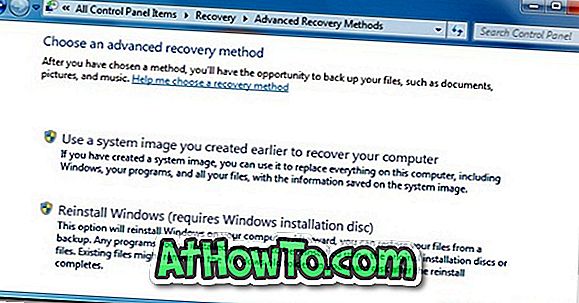
Windows 7 Advanced Recovery kommer med två alternativ:
# Använd systembilden för att återställa datorn
# Installera om Windows med Windows installationsskiva
I den första metoden använder Windows systembildsäkerhetskopiering som du tidigare skapat med hjälp av System Image Backup-verktyg som finns i Kontrollpanelen. Du kan följa vår guide hur du skapar en systembildsbackupguide för att skapa en systembildsbackup. Ett alternativ är också tillgängligt för att reparera din Windows 7-installation med hjälp av USB-reparationsenhet.
Och den andra metoden låter dig installera om Windows med antingen den ursprungliga Windows-installationsskivan eller återställningsskivan från din datorproducent. I den andra metoden flyttas din befintliga Windows 7-installation till en mapp med namnet Windows.old-mapp. Du kan gå igenom vårt sätt att installera om Windows 7 steg för steg för detaljerade instruktioner för att enkelt installera om Windows 7 med hjälp av startbara medier.
I båda metoderna kommer du att erbjudas att säkerhetskopiera dina filer som dokument, bilder och musik till en DVD, USB-flashenhet eller extern hårddisk.
Om en av dina datorer körs på Windows 8 uppmanar vi dig att läsa hur du skapar Windows 8-återställningsskiva och hur du återställer Windows 8 till fabriksinställningsguiden.
Läs också: Så här reparerar du Windows 7-startproblem med startuppdatering.














